win11系统虽然非常的丝滑顺畅,不过在使用的时候通常都会需要管理员权限,只有赋予权限以后才可以正常使用,对此,我们该如何修改win11管理员账户名称呢?今天,小编就把修改win11管理员账户名称的方法步骤教给大家。
win11怎么更改管理员账户名称
1.首先我们打开任务栏中的搜索选项,输入“control pannel”打开控制面板页面。
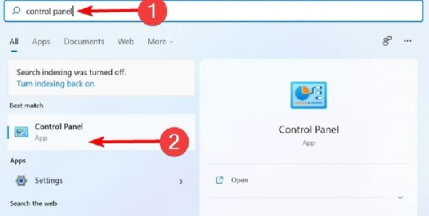
2.在控制面板中找到并选择“user accounts”单击进入其中。
笔记本电脑没有uefi如何安装win11
虽说如今大部分的笔记本都有uefi引导模式,但也有部分机型没有uefi引导,我们都知道安装windows11需要开启uefi引导才能进行,那么我们的笔记本电脑没有uefi怎么办呢?今天小编就把笔记本没有uefi安装windows11的方法步骤带给大家.

3.然后在这之中找到我们需要更改名称的管理员账户所在。

4.最后只需鼠标单击左侧的“change the account name”就可以进行更改啦。

这就是修改win11管理员账户名称的方法步骤内容所在,希望可以给大家提供帮助。
以上就是电脑技术教程《小编教你win11怎么更改管理员账户名称》的全部内容,由下载火资源网整理发布,关注我们每日分享Win12、win11、win10、win7、Win XP等系统使用技巧!win11任务管理器在哪打开的教程
win11电脑任务管理器怎么开?已经安装了win11的朋友们有没有不知道任务管理器怎么打开的?对于Win11系统来说许多操作都不一样,下面看看win11任务管理器在哪打开的教程.


